
漂亮的皮囊千篇一律, 有趣的灵魂就是老夫啦。 这位看文章的小哥,还在无聊的套接口解析数据吗?
来来来,鸡排君带你玩一把将一个网站撸成App。

本篇是一个实战文章讲解, 在无接口的情况下,将网站转换成App。 有料有干货,奇淫技巧我赌两包辣条你没见过。
啊,哈哈哈(你这个笑是认真的吗?)
别特么瞎BB,NotFoundBitmap你说个毛球啊。

哟,这位小爷看样子挺懂行啊,
有滴有滴,看下面。 (警告前方高能)

不不不,不是你想的那样。 那个谁? 助理,对就是助理。他拿错了图 扣工资~~ 你们假装没看见就好 :)
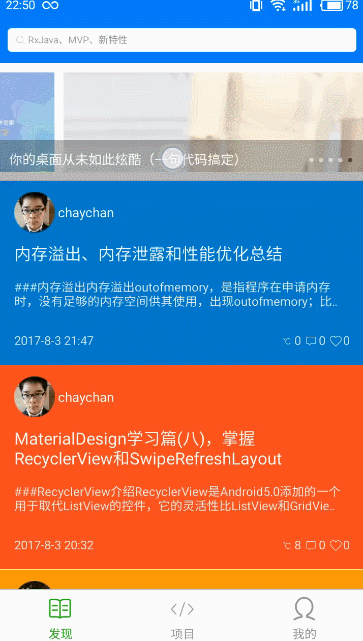
(ˉ ̄~) 切~~,不就是一个列表搭配了一个详情页嘛。
五毛特效。还装。
别走呀,老弟。
这不是重点。
诺,先看看我们的网站。www.apkbus.com
没错,丫的,原生的网页并没有接口暴露出来给我们获取列表, 文章详情页排版也没有对移动端做区别展示。 不信你拿手机访问看看。
但是,但是我们要重新排版。
进入主题
通过本篇文章你能收获如下。
解析任意网页上的数据,转换成实体对象
奇淫技巧,动态注入js修改WebView内容排版
咱们这个项目是依照安卓巴士博客网站动态解析制作的APP。 使用了MVP+RxJava+Retrofit的主流开发套路。 篇幅原因我就不展开讨论如何搭建框架搭建了,尚且网上已有很多优秀的文章。 我们今天重点讲解这次实战中有用的干货知识啦。
快来吧,小宝贝儿,上车啦。

目录
设计思路
Chrome 页面分析与调试
解析页面数据
WebView阅读模式
内容加载优化
其他
小结
设计思路
Banner :

这是巴士的首页,里面包含一个Banner。我们现在可以将这个Banner作为我的App的Banner轮播效果。
有三个信息我们需要获取。
背景图
标题
Banner地址
怎么取数据?稍后我们会讲到。
博客列表
 博客列表页比较中规中矩,该有的都有。
博客列表页比较中规中矩,该有的都有。
用户头像
用户名称
文章标题
文章摘要
时间
阅读数
评论数
赞数
文章地址
详情页
 文章详情页面里内容看上去比较多。我们其实只需要关注三个东西。
文章详情页面里内容看上去比较多。我们其实只需要关注三个东西。
用户信息
标题
内容
没错内容不再拆分了。
拆解数据思路
首先Banner和博客列表,我们知道他们都是网页。在前端中常见用document或者JQuery去获取页面节点上的属性或信息。那么其实Java也有轮子可以用来直接解析Html上的节点数据。大型的叫爬虫。当然我们这里用不到爬虫这么个东西。有更轻巧的jsoup框架。
而文章详情页面的思路不一样,这里我们不方便用Jsoup来解析,因为文章的排版是很复杂的,我们无法知道UGC 会把内容写成什么样子,自然也无法针对性的去解析。但是这不代表我们就不能重新排版了。不知道大家有没有用过Iphone自带的Safari浏览器,他支持将原本没有在移动端适配的页面重新布局。思索了许久这是如何做到的。最后采用了WebView里注入js,然后通过js去操作dom上的元素修改其样式。
Chrome 页面分析与调试
因为我们并没有接口,所以我们先来分析页面结构,方便获取我们需要得到的数据。看Banner标签。 这里我们使用的是Chrome浏览器。打开开发者模式。
 可以看到最外层的
可以看到最外层的div的id为theTarget里面包含了五个div就是我们需要取的数据。
我们展开其中第一个子div容器
<div class="visible" style="position: absolute; left: 823.15px;"> <a target="_blank" href="http://www.apkbus.com/thread-282214-1-1.html">  <div class="title"> <span>不做将死之蛙 安卓巴士博文大赛第三期为你加温!</span> </div> </a></div>
可以很清楚的看到:
<a>里包含了文章详情的链接 <img>里包含了轮播图链接 <span>里包含了标题
同理在博客列表上也是一样的取法,可自行打开开发者模式查看就不展开浪费篇幅了。

解析页面数据
我们根据之前在Chrome上的分析得到了如下需要使用的对象。
Banner模型

文章列表模型

先在要做的是什么呢?
没错就是激动人心的从网页里取数据了。
这里我们使用jsoup来解析数据,我们在Gradle里依赖一下
compile 'org.jsoup:jsoup:1.10.1'
这个框架的API已经很简单了噢。我简单说下如何使用。
1.使用Document doc = Jsoup.parse(htmlString)方法加载我们需要解析Html。 2.假设我们需要获取<h2 id="test">123<h2>元素里的123。 3.调用Element test=doc.getElementById("test");就可以了。 4.String value=test.text();就获取到了value="123"
怎么样,是不是超方便?这是第一步。其他的取法也大同小异。
下面我们依照Banner作为列子解析,看看其他的元素和属性如何解析。
这是Banner里的某一个Item。我们可以对照着解析。
<div class="visible" style="position: absolute; left: 823.15px;"> <a target="_blank" href="http://www.apkbus.com/thread-282214-1-1.html">  <div class="title"> <span>不做将死之蛙 安卓巴士博文大赛第三期为你加温!</span> </div> </a></div>
为了方便大家阅读理解,我就把解析过程写在下面图中的代码上了。

然后我们在UI层对数据进行渲染加载。

这样就完成了从Html到APP上的解析过程。

博客列表的信息稍微多一点,不过一样如法制炮。
<div class="row"> <a href="blog-889706-68413.html" target="_blank"><h2>Handler消息源码流程分析(含手写笔记)</h2></a> <div class="preview">相关文章链接:Handler消息源码流程分析(含手写笔记)HandlerThread线程间通信源码解析IntentService源码解析Handler在android开发中可谓随处可见,不论你是一个刚开始学习android的新人,还是昔日的王者,都离不开它。关于 handler的源码已经很前人分享过了。如果我没能给大家讲明白可以参考网上其他人写的。注:文 ...</div> <div class="info"> <div class="uinfo">  <span>香脆的大鸡排</span> </div> <div class="cinfo"> <span>阅读:197</span> <span>评论:5</span> <span>赞:1</span> </div></div></div>
有兴趣深入看ApkBusBolgMode.java解析的代码ApkBusBolgMode,就不细说了。

WebView阅读模式
前面说过Iphone自带的Safari浏览器支持将本来PC的网页,转换成阅读模式,让移动端方便阅读。这里一样,我们的详情页也是一个PC上展示的,如果在移动端上直接用WebView进行加载,那将很不适合阅读。
在做之前我左寻思,右冥想。晚上都睡不好觉了,在android上怎么做,又没有轮子。
半梦半醒之间,大概是4点多的样子。
梦里我女朋友说: “老公,你们可曾记得有一招从天而降的掌法?!?”

卧槽,莫非是失传已久的如来神掌?
顿时BMG响起,唢呐、古筝。(喂,你们配合一下脑补音乐下好嘛)
甚(肾)好 ,甚(肾)好 !
灵光闪过,老夫一弹坐了起来,摸起我那20年的梭(键盘)。

开机 撸代码!! 哦不,那是灵魂的敲击声。
js注入 WebView加载网页时,可以通过如下方法从java层将js注入进去。
mWebView.loadUrl("javascript:function myFunction(){}") //声明方法mWebView.loadUrl("javascript:myFunction()") //调用方法。那么我们知道javascript是可以动态的操作html和css样式的,虽然我们不能从服务器上修改巴士网站的代码进行适配,但是可以选择在客户端上操作响应后给WebView的结果呀。
如果用原生的API可能不是那么简洁,在分析网页的过程中,我们发现了网站中有引入Jquery框架。

那么接下来的事情就简单了,我们直接调用Jquery来动态修改网页。
css样式调试
这里我们还是先用Chrome在PC端进行调试,因为如果每次都在android中修改js再编译,太慢了,不方便。我们一次性调试完成后。写入到项目中去。且看我们下面的操作。
1.打开详情页,开启控制台。看看文章主体内容的div是赋予的什么id或者class。

可以发现,这里没有id,只有class="article",不过已经够用了。 在控制台上调用JQuery获取内容。
 此时我们已经取到了文章主体内容。
此时我们已经取到了文章主体内容。
接下来将Body内容先清空。再给我们的content内容加上样式使其铺满全屏。最后设置到Body里。这时网站里其他的内容已经被全部清空,只剩下网站的文章内容了。如下图。
但这还不够噢,因为文章主体里用户如果用的是markdown编写的还好,倘若使用了富文本编辑所生成的html,将导致内联一些样式在里面。当我们在android上渲染的时候,文字不会自动换行,还有图片可能巨大无比,不方便阅读。
接下来我们来处理这个问题。

我们在控制台中将所有的div、a、h1、h2、h3、h4、h5、h6、img,这种常用元素的class、id和内联css样式一并删除。为什么要删掉呢?因为网站里使用了各种样式来修饰。倘若我们针对某个id来修改样式,不能兼顾内联样式。势必导致我们的网页长相奇怪。索性一并删除。
而后添加样式,使图片充满,h元素用标准的markdown字体大小。这里我参考了github的原生样式,使用的是em属性来动态设置fontSize。
下面是完整的js注入代码。
var $jquery = jQuery.noConflict();var content=$jquery('.article');$jquery('body').empty();content.css({background:"#fff",position:"absolute",top:"0",left:"0",});$jquery('body').append(content);$jquery("div").removeAttr("class").removeAttr("style").removeAttr("id");$jquery("a").removeAttr("class").removeAttr("style").removeAttr("id");$jquery("h1").removeAttr("class").removeAttr("style").removeAttr("id");$jquery("h2").removeAttr("class").removeAttr("style").removeAttr("id");$jquery("h3").removeAttr("class").removeAttr("style").removeAttr("id");$jquery("h4").removeAttr("class").removeAttr("style").removeAttr("id");$jquery("h5").removeAttr("class").removeAttr("style").removeAttr("id");$jquery("h6").removeAttr("class").removeAttr("style").removeAttr("id");$jquery("img").removeAttr("class").removeAttr("style").removeAttr("id");$jquery("img").css({width: "100%",height:"100%",objecFit:"cover"});$jquery("h1").css({paddingBottom: "0.3em",fontSize:"2em",borderBottom:"1px solid #eaecef"});$jquery("h2").css({paddingBottom: "0.3em",fontSize:"1.5em",borderBottom:"1px solid #eaecef"});$jquery("h3").css({fontSize:"1.25em"});$jquery("h4").css({fontSize:"1em"});$jquery("h5").css({fontSize:"0.875em"});$jquery("h6").css({fontSize:"0.85em"});我们在android中WebVIew渲染结束后调用即可。 我们使用了WebViewClient来处理,在onPageFinished回调后说明网页已被加载成功。在此处注入js即可。
llWeb.setWebViewClient(mWebViewClient); private WebViewClient mWebViewClient = new WebViewClient() { @Override public void onPageFinished(WebView view, String url) { mWebView.loadUrl("javascript:XXXXXXX") //注入我们前面调试用的Jquery代码 XXXXXXX为省略 } };效果如下: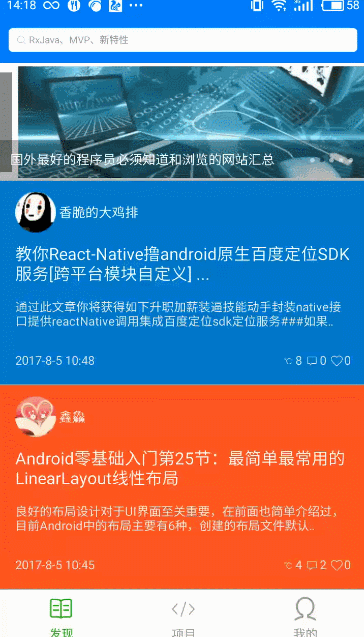
注入完整代码见:BlogDetailAct.java
内容加载优化
经过测试一段时间后,我们发现WebViewClient里使用nPageFinished方法加载太慢了。因为它必须要等待页面完整的渲染完成后才会回调。一般来说文中都会有图片,当图片资源过大的时候。就会导致页面阻塞。时间长的可达到数分钟之久。(也许是我的网络太慢吧。)
但这终究不是一个很好的体验。怎么办?

看来老夫又要去睡一觉,让女神姐姐拖个梦给我了。
···· 天黑了,请闭眼。
请狼人出来活动。
啊呜~~
天亮了
这不睡一觉马上来神了。
我去参考了其他项目发现,一般WebView里都会带有一个进度条。那就说明网页在WebVIew中解析的时候是可以知道他的进度的。最终找到了。 WebChromeClient这个牛逼的家伙。
onProgressChanged方法会回调网页的加载进度。如果我们不想让图片加载来阻塞整个活动。那么可以在进度达到95的这个阀值的时候,注入js。这样就会比在整个网页渲染完成后注入,时间短很多。代码如下。
private WebChromeClient mWebChromeClient = new WebChromeClient() { @Override public void onProgressChanged(WebView view, int newProgress) { if (newProgress > 95 && isNeedExe) { isNeedExe = !isNeedExe; view.loadUrl("javascript:function myFunction(){n" + "var $jquery = jQuery.noConflict();n" + "var content=$jquery('.article');n" + "$jquery('body').empty();n" + "content.css({n" + "background:"#fff",n" + "position:"absolute",n" + "top:"0",left:"0",n" + "});n" + "$jquery('body').append(content);n" + "$jquery("div").removeAttr("class").removeAttr("style").removeAttr("id");n" + "$jquery("a").removeAttr("class").removeAttr("style").removeAttr("id");n" + "$jquery("h1").removeAttr("class").removeAttr("style").removeAttr("id");n" + "$jquery("h2").removeAttr("class").removeAttr("style").removeAttr("id");n" + "$jquery("h3").removeAttr("class").removeAttr("style").removeAttr("id");n" + "$jquery("h4").removeAttr("class").removeAttr("style").removeAttr("id");n" + "$jquery("h5").removeAttr("class").removeAttr("style").removeAttr("id");n" + "$jquery("h6").removeAttr("class").removeAttr("style").removeAttr("id");n" + "$jquery("img").removeAttr("class").removeAttr("style").removeAttr("id");n" + "$jquery("img").css({width: "100%",height:"100%",objecFit:"cover"});n" + "$jquery("h1").css({paddingBottom: "0.3em",fontSize:"2em",borderBottom:"1px solid #eaecef"});n" + "$jquery("h2").css({paddingBottom: "0.3em",fontSize:"1.5em",borderBottom:"1px solid #eaecef"});n" + "$jquery("h3").css({fontSize:"1.25em"});n" + "$jquery("h4").css({fontSize:"1em"});n" + "$jquery("h5").css({fontSize:"0.875em"});n" + "$jquery("h6").css({fontSize:"0.85em"});n}"); view.loadUrl("javascript:myFunction()"); pDialog.cancel(); } super.onProgressChanged(view, newProgress); } };先生乃神人也。
呵,兄弟!此言差矣,汝可知道鸡排与汝最大的区别是什么吗?
鸡排,只是在晚上会有女神托梦于老夫,教导老夫写代码。岂是尔等能比的?

其他
配色 在配色上选用了巴士网站本身长久使用的三个主色调,搭配另外颜色鲜艳的七种颜色作为文章列表的Item背景色,同时使用共享元素动画,将Item的背景色和详情页利用Intent传递,做成了沉浸式。

项目结构
非常典型的MVP结构,这次本文的重点解析层都在model内,详情页的WebView优化在Act内。

如果你对这个架构感兴趣可以去参考这篇文章:少年,老夫带你撸一把Android项目框架,你可想学
源码下载:http://www.apkbus.com/thread-307085-1-1.html
本次的项目地址:https://github.com/BolexLiu/ApkBusBlog
小结
我没有把项目中每一个细节都贴代码来讲,如果感兴趣可自行翻阅源码看。因为本文的重点不是教大家如何去写代码,而是结合其它技术。将一些本该难以实现,或者说不是那么容易做到的东西,融会贯通。我也更倾向于去传递思想,而不喜欢死扣细节代码上。
这里只简单的拿了两份数据和一个详情页。其他的页面也是一样的做法,所以如果要把客户端做完整,后面还有很多事情可以做,可以优化。后续我打算将WebView阅读模式像苹果的Safari一样再封装得完善一些然后开源出来,我相信也许有很多人需要用。
本篇的内容可能需要读者有一些综合能力,熟悉前端知识和移动端知识。毕竟来说移动端同样也属于大前端的一个分支,尚且js现在也比较火。对比来说如今kotlin在android正营里处于火热的状态下。其实如果你有学习过js的ES6,你会觉得当你同时掌握了动态语言和静态语言后,学习另一门语言是如此之容易,并不需要系统的从零学习。大概一周内,就可以很快速的转过去。上手即可用。思想都是想通的嘛。

 随时随地看视频
随时随地看视频




